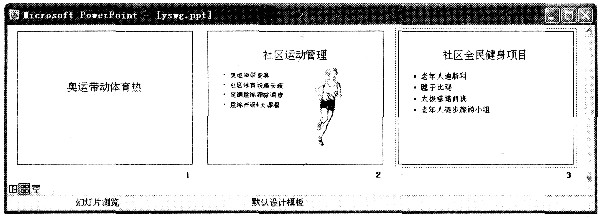1.
首先在“考试系统”中选择[答题→电子表格题→excel.xls]命令,将文档“excel.xls”打开。
(1)计算合计值
步骤1 选中工作表sheet1中的A1:G1单元格,单击工具栏上的

],这样一下完成两项操作:选中的单元格合并成一个单元格、单元格中的内容水平居中对齐。
步骤2 选择B3:B13单元格,单击工具栏上的

],将自动计算出B3:B12单元格的合计值,该值出现在B13单元格中、复制B13中的公式到C13、E13中,可完成“合计”行的计算。
步骤3 选择B3:E3单元格,单击工具栏上的

],将自动计算出B3:D3单元格的总销量,该值出现在E3单元格中。
步骤4 将鼠标移动到E3单元格的右下角,按住鼠标左键不放向下拖动即可计算出其他行的总计值。这里其实是将E3中的公式复制到其他单元格中了。同理复制B13中的公式到C13、D13中去。
(2)使用RANK函数计算排名健
在F3中输入公式“=RANK(E3,$E$3:$E$12,0)”,将对E3:E12中的数据进行对比,并将E3中的数据在对比中的排序结果显示出来。拖动填充复制F3中的公式到到F列其他单元格中。
(3)使用IF按条件输出结果
步骤1在G3中输入公式“=IF(AND(B3>8000,C3>8000),”有奖金”,”无奖金”)”。这里用了一个略微复杂的IF函数公式。公式的主体是一个条件函数:“=IF()”,其具有3个参数,其功能是:当满足参数1的条件时,显示参数,否则显示参数3。3个参数分别用“,”隔开,本题中:
参数1:AND(B3>8000,C3>8000)
参数2:“有奖金”
参数3:“无奖金”
本公式的条件为参数1:同时满足:B3、C3中的数据部“大于8000”。我们看看可能出现的几种情况:
①如果B3、C3中有一项数据没有大于8000,也就是说小于或等于8000的话.则产生参数3,即显示“无奖金”3字:
②如果B3、C3两项数据都大于8000,则条件成立,产生参数2,即显示字符串:有奖金。
步骤2 复制G3中的公式到G列其他单元格中,就可以完成对G列其他行的条件筛选。
步骤3 将鼠标光标移动到工作表下方的表名处,单击鼠标右键,在弹出的快捷菜单中选择“重命名”命令,直接输入表的新名称“销售业绩提成表”。
(3)新建和编辑图表
选择工作簿中需要编辑的表单,为其添加图表,其具体操作如下:
步骤1 选取A2:D12,选择[插入→图表]命令,在弹出的“图表向导”对话框“标准类型”的“图表类型”中选择“圆柱图”,在“子图表类型”中选择“柱形圆柱图”。
步骤2 单击“下一步”按钮,在弹出的对话框的“系列产生在”中选中“列”单选按钮。
步骤3 单击“下一步”按钮,在弹出的对话框的“图表标题”中输入文本“销售业绩提成图”。
步骤4 单击“图例”,在“位置”中勾选“靠左”。
步骤5 单击“下一步”按钮,在弹出的对话框中选中“作为其中的对象插入”单选按钮。
步骤6 单击“完成”按钮,图表将插入到表格中,拖动图表到A14:F26区域内,注意,不要超过这个区域。
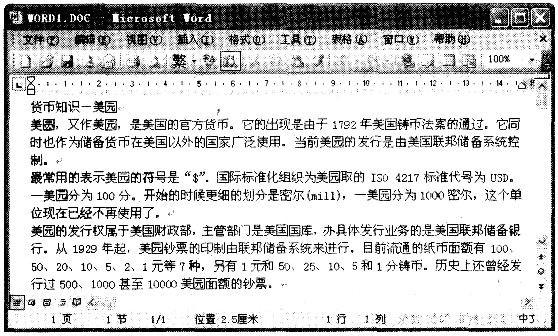
 ]、
]、 ],设置字体为“黑体”、字号为“三号”,“颜色”为“红色”,加粗并居中对齐。
],设置字体为“黑体”、字号为“三号”,“颜色”为“红色”,加粗并居中对齐。 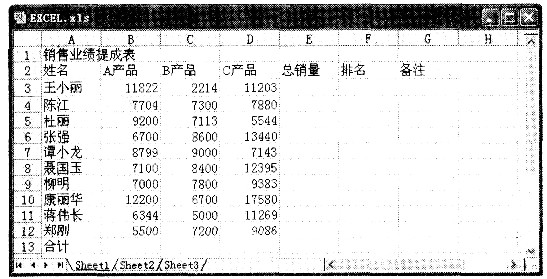
 ],这样一下完成两项操作:选中的单元格合并成一个单元格、单元格中的内容水平居中对齐。
],这样一下完成两项操作:选中的单元格合并成一个单元格、单元格中的内容水平居中对齐。  ],将自动计算出B3:B12单元格的合计值,该值出现在B13单元格中、复制B13中的公式到C13、E13中,可完成“合计”行的计算。
],将自动计算出B3:B12单元格的合计值,该值出现在B13单元格中、复制B13中的公式到C13、E13中,可完成“合计”行的计算。  ],将自动计算出B3:D3单元格的总销量,该值出现在E3单元格中。
],将自动计算出B3:D3单元格的总销量,该值出现在E3单元格中。 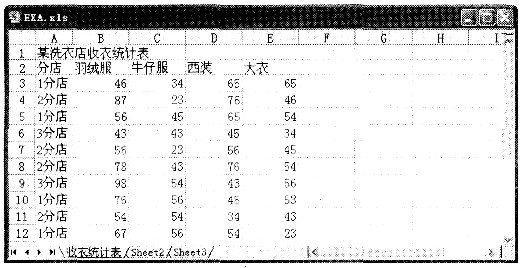
 ],则相当于在F3中输入公式“=SUM(B3:E3)”,将自动计算出求B3至E3区域内所有单元格的数据之年和,该值出现在F3单元格中。将鼠标移动到F3单元格的右下角,按住鼠标左键不放向下拖动即可计算出F列其他行的之和。
],则相当于在F3中输入公式“=SUM(B3:E3)”,将自动计算出求B3至E3区域内所有单元格的数据之年和,该值出现在F3单元格中。将鼠标移动到F3单元格的右下角,按住鼠标左键不放向下拖动即可计算出F列其他行的之和。